Como usar o Adobe Illustrator [Guia para Iniciantes]
Para quem está começando ou deseja aproveitar todos os recursos do universo vetorial; saiba como usar o Adobe Illustrator
Para quem está começando ou deseja aproveitar todos os recursos do universo vetorial; saiba como usar o Adobe Illustrator
O Illustrator é um programa utilizado mundialmente por profissionais do design e entusiastas. Ele auxilia na criação de logos, fontes, desenhos vetoriais e muito mais. Neste pequeno guia, saiba como usar o Adobe Illustrator, no qual apresento os recursos básicos e uma lista de tutoriais que provavelmente irão te ajudar a dar os primeiros passos com a ferramenta.
Inicialmente, talvez o programa não pareça muito amigável. Contudo, se você tem alguma experiência com algum tipo de software gráfico, não será muito difícil de se adaptar ao Illustrator.
O primeiro passo para se tornar um mestre do Illustrator, é familiarizar-se com as ferramentas. Caso você já tenha trabalhado com o Photoshop por algum tempo, isso não será difícil, já que ambos têm interfaces bastante parecidas.
Se você ainda não possui o programa ou deseja saber os requisitos mínimos de sistema para o Illustrator funcionar sem dificuldade.
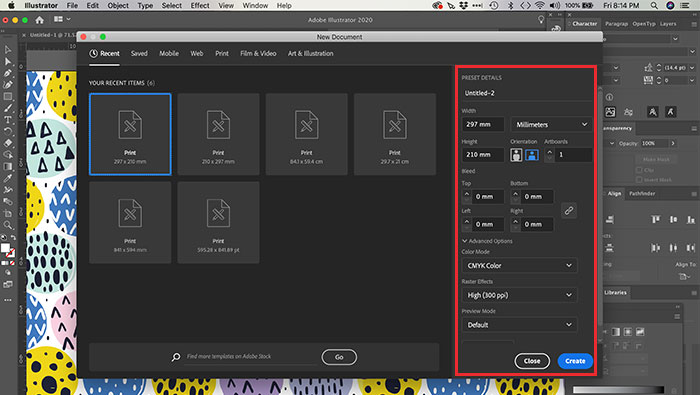
O painel principal localiza-se à esquerda da área de trabalho. Conhecido como caixa de ferramentas, é nele que estão os principais recursos para a criação de desenhos vetoriais.
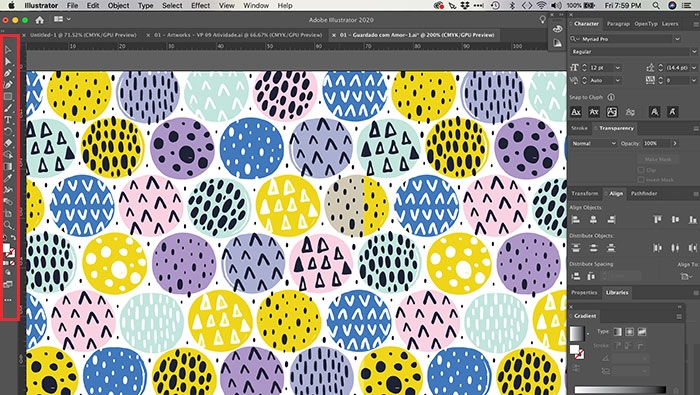
Além de encontrar as configurações da ferramenta selecionada, você verá paletas de cores e a estrutura de camadas do documento. Todos os painéis à direita podem ser personalizados, clicando em “Window” (Janela). Algumas ferramentas e recursos são acessíveis através de atalhos.
Por exemplo: para acessar qualquer uma das ferramentas dispostas no painel da esquerda, você pode utilizar também os atalhos pré-configurados pela Adobe. Ou seja, se quiser escolher a ferramenta “Seleção”, basta pressionar a tecla “V”. E se quiser rotacionar seu documento, é só escolher o “R”. A lista completa de atalhos você confere clicando no atalho Alt + Shift + Ctrl + K.
De formas geométricas simples, use as ferramentas escondidas na ferramenta retângulo, clicando com o botão direto.
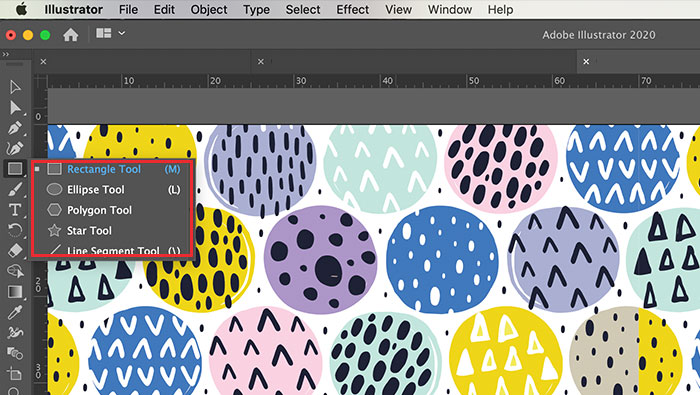
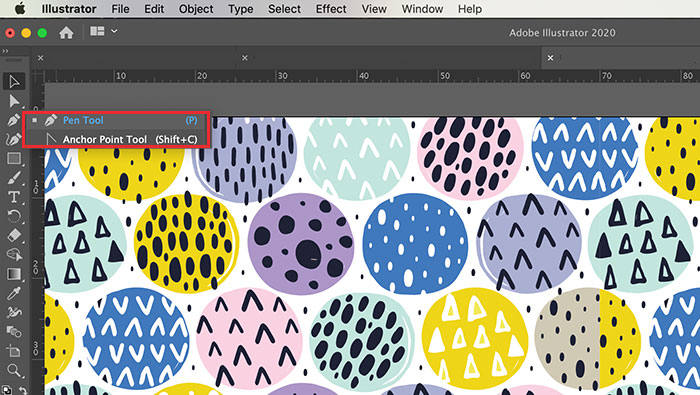
Mas se o que você procura é desenhar com o seu próprio traço livre, como se fosse um pincel, use o atalho “B”, de brushes.
Terminado um projeto, agora é preciso salvar ou exportar.
Então, se você já conhece o conceito de trabalhar com camadas e conhece a base das ferramentas, basta fazer algumas buscas em nossos tutoriais, de acordo com sua necessidade gráfica, como, por exemplo:
Para mais tutoriais específicos, continue acompanhando o TB Responde, na seção Illustrator. Sucesso e até o próximo tutorial.
Com informações: Adobe.